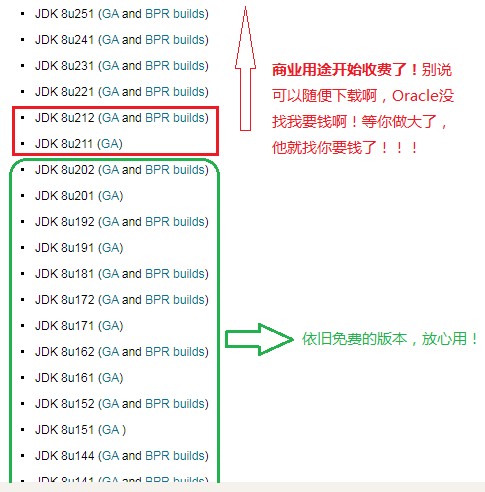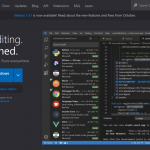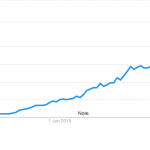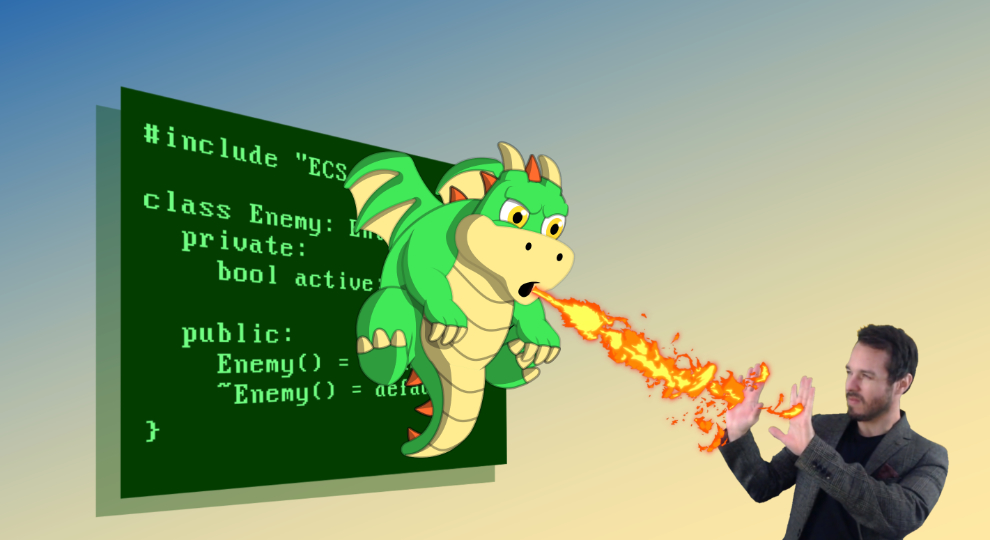1. 下载VScode
- 官网:https://code.visualstudio.com/(点链接时按下Ctrl,不会覆盖当前页面哦^-^)
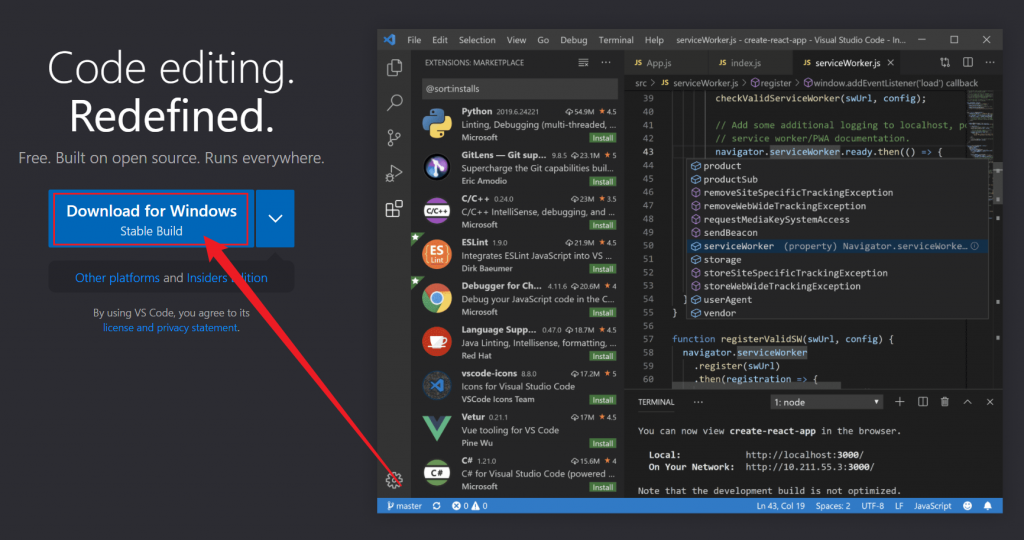
- 安装VScode(建议附加任务全部勾选)
2. 下载JDK开发者工具(以Java8举例)
- 官网:https://www.oracle.com/cn/index.html
- 下载页面:https://www.oracle.com/java/technologies/downloads/
- 自行选择,需要的版本、平台、架构
- 本次以
JDK-8u321-Windows-x64举例(如果电脑是32位请安装X86)
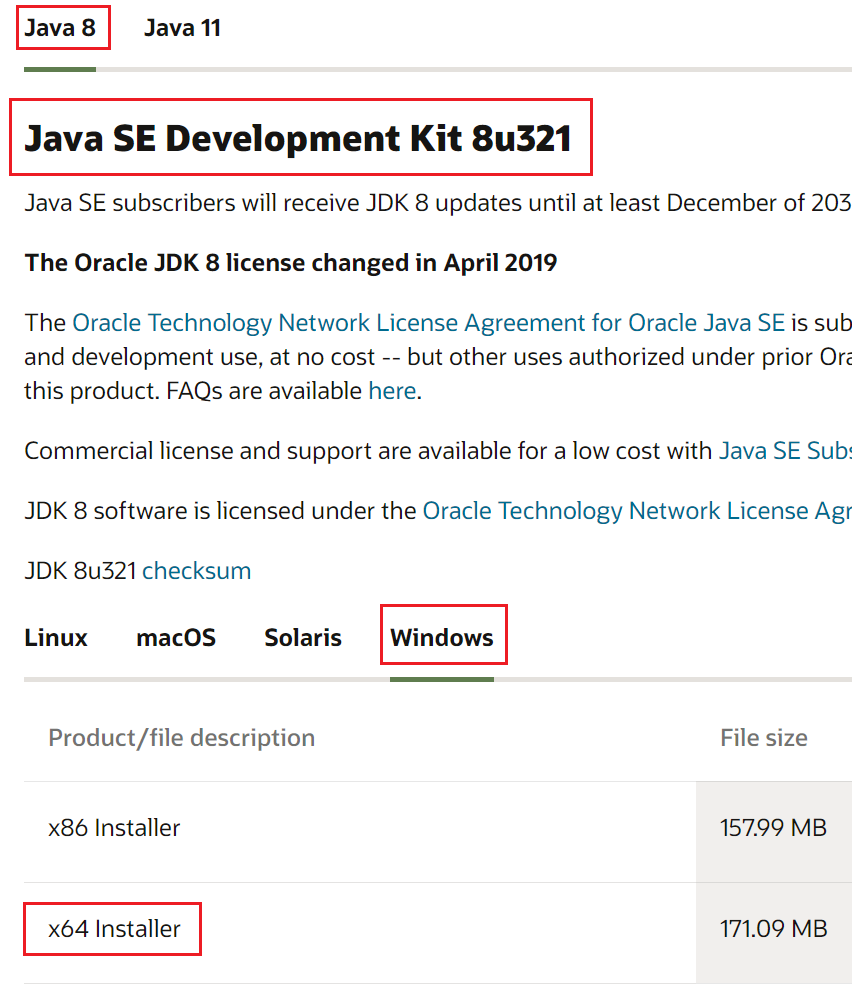
- 点击
x64 Installer右侧链接,会弹出弹窗要求登录Oracle,登录后才能下载
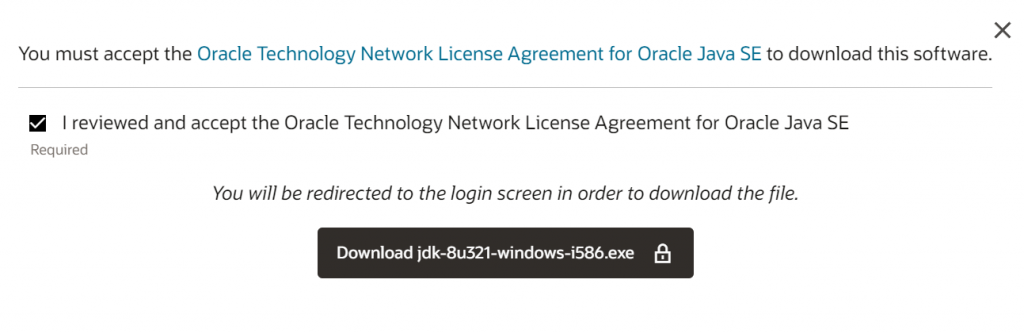
如果你不希望登录Oracle,下面是我所使用的JDK
jdk-8u321-windows-x64:https://www.aliyundrive.com/s/ch2t73KjrZD
jdk-8u321-windows-x86:https://www.aliyundrive.com/s/Rd1PYiqzGJ4
百度限速,蓝奏超了大小,阿里要注册,忍忍吧^_^
自行注意商用收费情况!!!
3. 安装JDK开发者工具
- 打开安装包,过程中会有两次安装,第一次是JDK,第二次是JRE运行环境,不必担心,放心下一步即可。
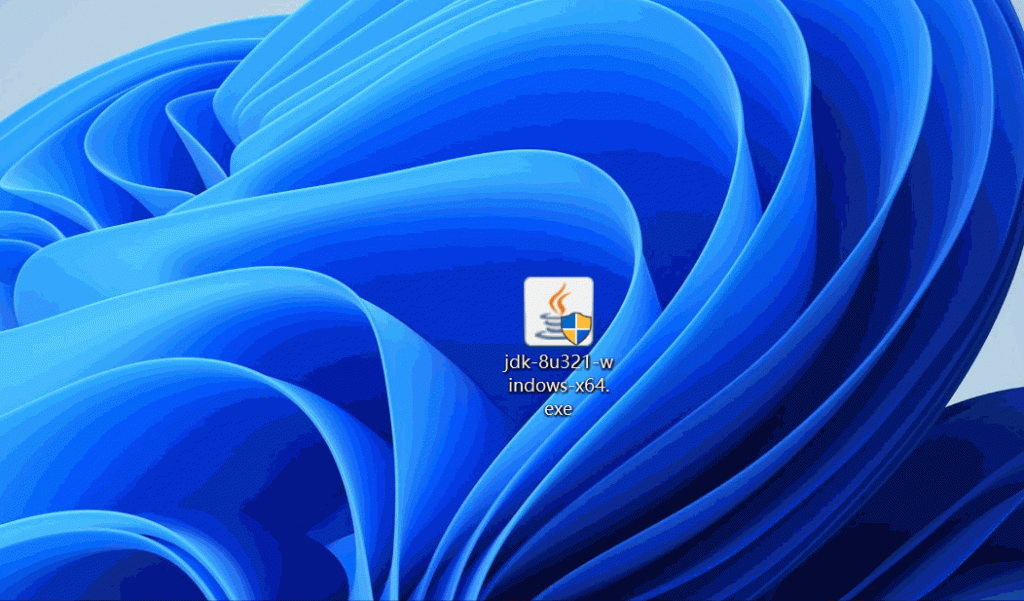
4. 在VScode中安装插件
- 打开VScode分别安装两个插件
Chinese和Extension Pack for Java
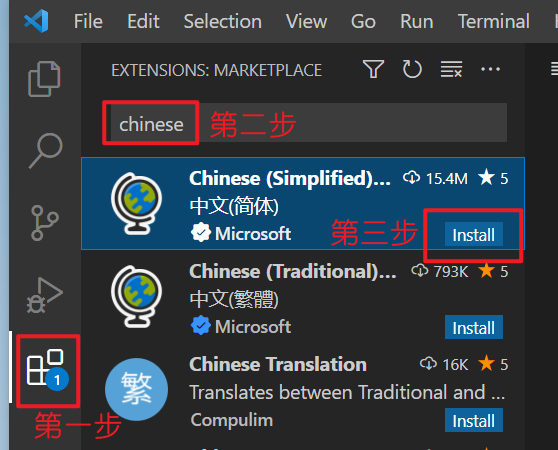
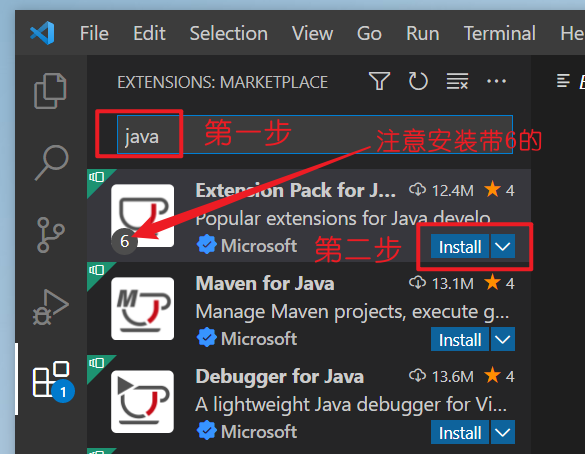
-
Chinese插件会将VScode语言设置为中文,相当于语言包Extension Pack for Java是Java的插件包内含多个插件
5. 运行代码和优化
- 用VScode打开一个文件夹,新建文件
Demo1.java,书写代码并运行,结果会在终端显示
public class Demo1 {
public static void main(String[] args) {
System.out.println("www.code8cn.com");
}
}

- 【可选操作】如您屏幕较小,可以在外部控制台中展现运行结果
- 将侧边菜单栏,切换至
运行和调试点击创建launch.json文件 - 将侧边菜单栏,切换至
资源管理器打开.vscode文件夹下的launch.json - 如图所示添加
"console": "externalTerminal",并保存
- 将侧边菜单栏,切换至
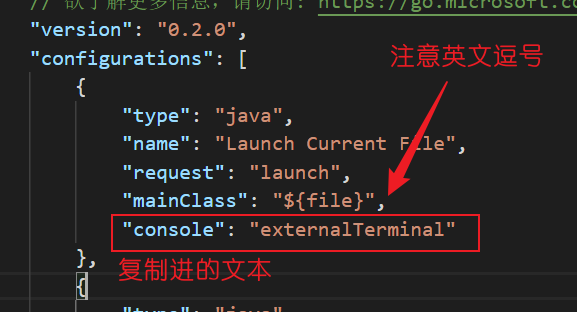
6. 提示
- 请自行注意各JDK版本的商用收费情况,图片仅供参考